Zakaj ne morem najti svojih stikov na Signal?

Če Signal ne more pridobiti vaših stikov, preverite, ali ima aplikacija dovoljen dostop do vaših stikov, in preverite posodobitve.
Če vam je mar za zasebnost, je čas, da preizkusite Signal. Milijoni uporabnikov WhatsAppa so že prešli na Signal po novih Facebookovih praksah zasebnosti. Žal je ta nepričakovana migracija presenetila Signal in novi uporabniki se lahko soočajo z različnimi težavami. V današnjem vodniku bomo razpravljali o tem, zakaj se ne morete pridružiti skupini na Signalu in kako lahko odpravite to težavo.
Signalovi strežniki zaradi množične migracije nenehno prejemajo preveč zahtev. Zato nekatere funkcije ne bodo delovale. Podjetje je že dodalo dodatne strežnike za storitve novih uporabnikov, vendar se lahko občasno pojavijo težave s preobremenitvijo. Ponovno je ključnega pomena potrpežljivost, zato počakajte nekaj minut in poskusite znova pozneje.
Če še vedno ne morete sprejeti povabila v skupino, morate najprej posodobiti aplikacijo Signal. Signal pogosto prejema nove posodobitve in izboljšave, zato poskrbite, da bo aplikacija posodobljena.
Če želite namestiti najnovejšo različico Signala, zaženite aplikacijo Trgovina Google Play in poiščite Signal. Pritisnite gumb Posodobi . Upoštevajte, da morate v vse svoje povezane naprave namestiti najnovejšo različico aplikacije .
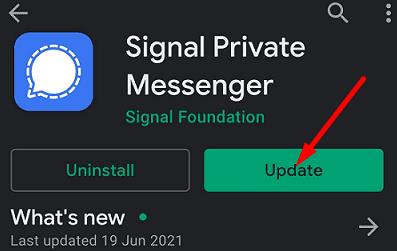
Nato pojdite na Nastavitve , tapnite Sistemske posodobitve in preverite, ali je na voljo novejša različica Androida. Namestite ga in znova zaženite napravo. Preverite, ali lahko zdaj sprejmete povabilo v skupino.
Če težava ni odpravljena, prekinite povezavo z vsemi povezanimi napravami. Tapnite ikono svojega profila in izberite Povezane naprave – povlecite levo po napravi, ki jo želite prekiniti, in izberite možnost Prekini povezavo . Počakajte nekaj sekund, prekinite povezavo telefona z internetom in nato znova povežite svoje naprave in preverite rezultate.
Če težava s skupino ni odpravljena, pojdite v Nastavitve , izberite Aplikacije in tapnite Signal . Izberite možnost Shranjevanje in nato pritisnite gumb Počisti predpomnilnik . Znova zaženite terminal, zaženite Signal in preverite, ali se lahko pridružite skupini .
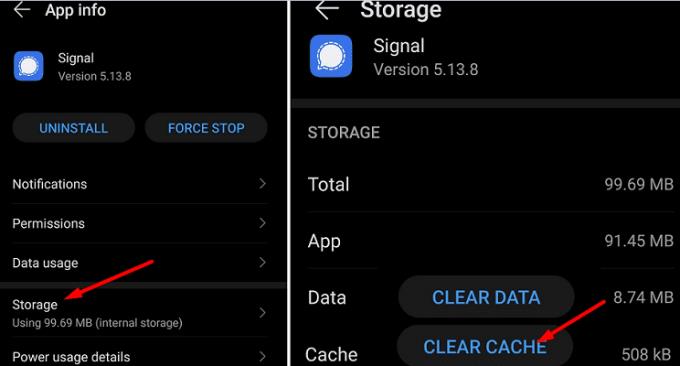
Če še vedno ne morete sprejeti povabila v skupino, odstranite Signal in znova zaženite napravo. Nato se vrnite v aplikacijo Trgovina Google Play in znova namestite aplikacijo za sporočanje, ki je osredotočena na zasebnost.
Če se ne morete pridružiti skupini na Signalu, namestite najnovejšo različico aplikacije in znova zaženite napravo Android. Poleg tega prekinite povezavo z vsemi napravami in počistite predpomnilnik . Če se težava ponovi, bi morala znova namestiti Signal. Ali se nameravate kmalu vrniti na WhatsApp? Delite svoje misli v spodnjih komentarjih.
Če Signal ne more pridobiti vaših stikov, preverite, ali ima aplikacija dovoljen dostop do vaših stikov, in preverite posodobitve.
Če signalni klici ne zvonijo v sistemu Android ali iOS, onemogočite način Ne moti. Poleg tega izklopite varčevanje z baterijo in posodobite aplikacijo.
Oglejte si, kako lahko zaščitite svoj račun Telegram in Signal, tako da spremenite te varnostne možnosti. Pomagajte preprečiti te neželene grožnje.
Oglejte si, kako enostavno je izklopiti potrdila o branju v Signalu. Traja le nekaj korakov.
Zaščitite svoja sporočila Signal pred branjem napačnih ljudi, tako da v Signal dodate zaklepanje zaslona. Sledite korakom.
Če ne morete ustvariti nove skupine na Signalu, preverite, ali je to začasna napaka. Signal je morda že potrdil težavo.
Če se Signal zruši in piše, da ni dokončal operacije, znova zaženite telefon in preverite, ali so na voljo posodobitve aplikacij in Android.
Če je kakovost vašega videoklica pri Signalu res slaba, posodobite aplikacijo, priključite telefon in preklopite na povezavo Wi-Fi.
Če Signal ne more pošiljati ali prejemati sporočil, počistite predpomnilnik, uporabite drugo povezavo in znova omogočite dovoljenja za aplikacije.
Oglejte si, kako lahko kar najbolje izkoristite urejanje slik, ko uporabljate Signal. Kakšne možnosti ponuja?
Odstranite nepotrebna obvestila, na primer, ko se stik pridruži Signalu. Odstranite neželene motnje.
Če Signal ne bo pošiljal fotografij in videoposnetkov, posodobite aplikacijo, preverite omejitve velikosti datoteke (6 MB za fotografije in med 30-200 MB za videoposnetke).
Zaščitite občutljive podatke tako, da omogočite izginjajoča sporočila na Signal. Oglejte si korake, ki jih morate upoštevati.
Oglejte si, kje lahko najdete nalepke na Signalu in kako jih namestiti.
Če se ne morete pridružiti skupini na Signalu, namestite najnovejšo različico aplikacije, prekinite povezavo z vsemi svojimi napravami in znova zaženite napravo Android.
Če Signal ne pošilja potrditvene kode, preverite pokritost omrežja. Nato ne pozabite dovoliti sporočil SMS neznanih pošiljateljev.
Po rootanju telefona Android imate poln dostop do sistema in lahko zaženete številne vrste aplikacij, ki zahtevajo root dostop.
Gumbi na vašem telefonu Android niso namenjeni le prilagajanju glasnosti ali prebujanju zaslona. Z nekaj preprostimi nastavitvami lahko postanejo bližnjice za hitro fotografiranje, preskakovanje skladb, zagon aplikacij ali celo aktiviranje funkcij za nujne primere.
Če ste prenosnik pozabili v službi in morate šefu poslati nujno poročilo, kaj storiti? Uporabite pametni telefon. Še bolj sofisticirano pa je, da telefon spremenite v računalnik za lažje opravljanje več nalog hkrati.
Android 16 ima pripomočke za zaklenjen zaslon, s katerimi lahko po želji spremenite zaklenjen zaslon, zaradi česar je zaklenjen zaslon veliko bolj uporaben.
Način slike v sliki v sistemu Android vam bo pomagal skrčiti videoposnetek in si ga ogledati v načinu slike v sliki, pri čemer boste videoposnetek gledali v drugem vmesniku, da boste lahko počeli druge stvari.
Urejanje videoposnetkov v sistemu Android bo postalo enostavno zahvaljujoč najboljšim aplikacijam in programski opremi za urejanje videoposnetkov, ki jih navajamo v tem članku. Poskrbite, da boste imeli čudovite, čarobne in elegantne fotografije, ki jih boste lahko delili s prijatelji na Facebooku ali Instagramu.
Android Debug Bridge (ADB) je zmogljivo in vsestransko orodje, ki vam omogoča številne stvari, kot so iskanje dnevnikov, namestitev in odstranitev aplikacij, prenos datotek, root in flash ROM-e po meri ter ustvarjanje varnostnih kopij naprav.
Z aplikacijami s samodejnim klikom. Med igranjem iger, uporabo aplikacij ali opravil, ki so na voljo v napravi, vam ne bo treba storiti veliko.
Čeprav ni čarobne rešitve, lahko majhne spremembe v načinu polnjenja, uporabe in shranjevanja naprave močno vplivajo na upočasnitev obrabe baterije.
Telefon, ki ga mnogi trenutno obožujejo, je OnePlus 13, saj poleg vrhunske strojne opreme premore tudi funkcijo, ki obstaja že desetletja: infrardeči senzor (IR Blaster).























